Pi Hole で広告をブロックする方法
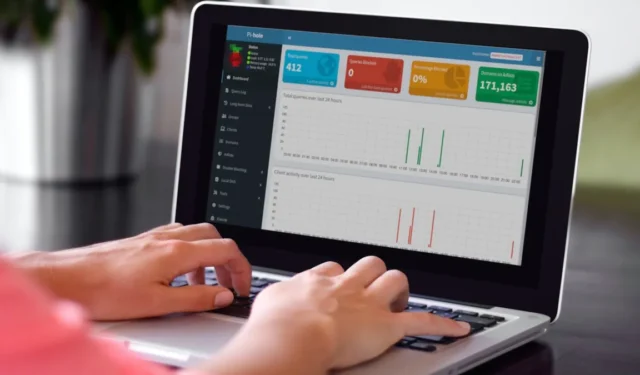
Pi-Hole は、ネットワーク上の任意のデバイスで広告を傍受する、ネットワーク全体の広告ブロッカーです。何千もの広告配信ドメインのリストをターゲットにし、そのコンテンツをブラック ホールに送り、それらを見えなくします。追加のソフトウェアなしで、ネットワークに接続されているすべてのデバイスで動作します。モバイル デバイス アプリでも実行できるため、帯域幅の使用量が減り、パフォーマンスが向上します。このチュートリアルでは、Linux マシンで Pi Hole を実行する方法を示します。
パイホールとは?
Pi-Hole は自らを「インターネット広告のブラック ホール」と呼んでいます。内部ブロックリストに対してすべての送信サーバー要求を実行することで機能します。これを実現するには、Pi-Hole を DNS サーバーとして設定する必要があります。これにより、アドレス解決要求を処理し、要求された情報の IP アドレスを表示できます。その結果、IP アドレスに基づいて特定のアウトバウンド要求を選択的にミュートすることができます。
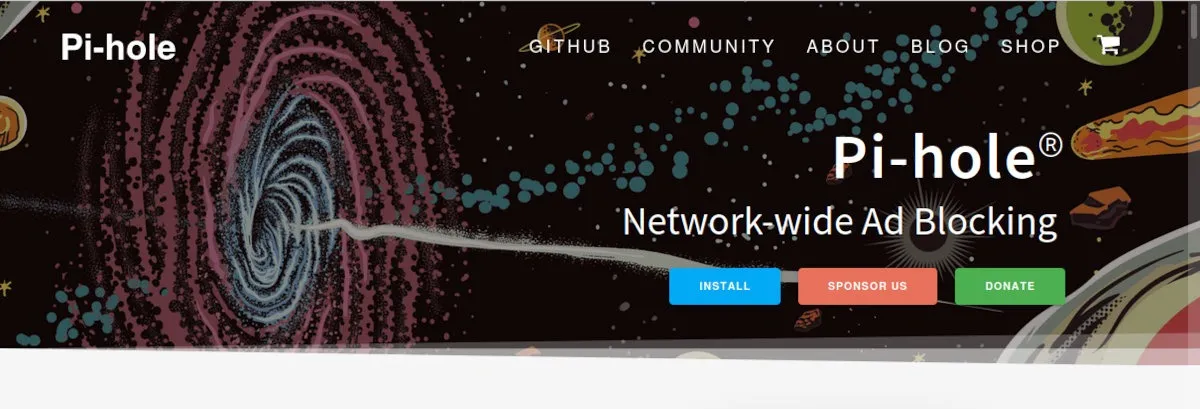
Pi-Hole は、ブロックリストに一致する接続要求を検出すると、その要求が広告サーバーまたは宛先に到達するのをブロックします。10,000 を超えるドメインがブロックリストに登録されており、リクエストがサーバーに到達するのを阻止します. 広告がダウンロードされないため、帯域幅が節約され、接続速度が向上します。
Pi-Hole は広告をブロックするだけではありません。また、あらゆる種類の Web ベースの攻撃ベクトルからネットワークを保護することもできます。このシステムには、Pi-Hole の運用を監視および監査するための堅牢な Web ベースのポータルも含まれています。
さらに良いことに、これらはすべて無料でオープンソースです。オープン ソースでない唯一の部分は、商標として登録されている名前とロゴです。
Pi-Holeのインストール
Pi-Hole はほぼすべての Linux 対応デバイスで実行できますが、プログラムの開発者は次のディストリビューションを公式にサポートしています。
- ラズパイ:バスター/ブルズアイ
- Ubuntu: 20.04 / 22.04 / 22.10
- フェドラ: 36 / 37
- デビアン: 10 / 11
- CentOS ストリーム: 8 / 9
以下の手順に従って、Pi-Hole を Ubuntu 22.10 デスクトップ マシンにインストールします。
- ターミナルを開き、以下のコマンドを実行してソフトウェアをインストールします。
curl -sSL https://install.pi-hole.net | bash
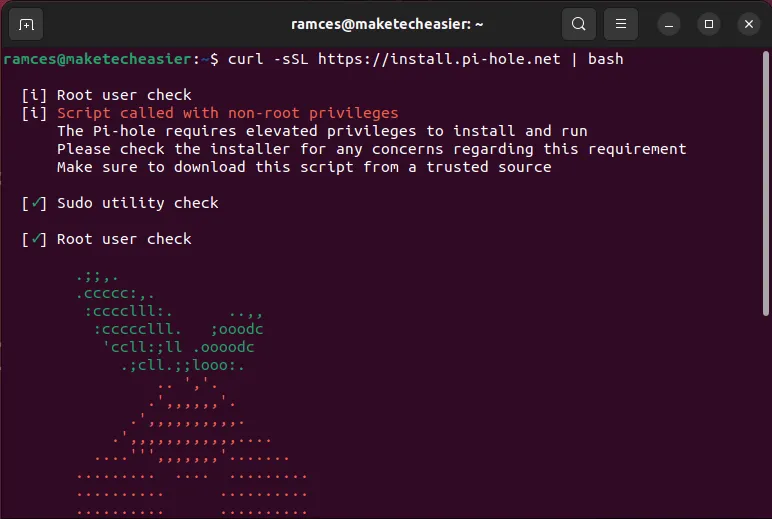
- インストール後、ルーターの設定ページで Pi-Hole を DNS サーバーとして設定します。
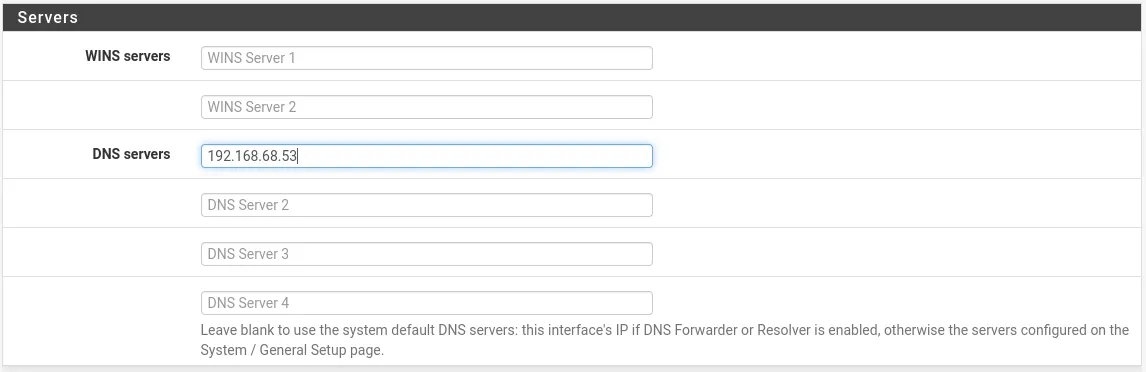
Pi-Hole の IP アドレス (192.168.68.53 など) をネットワーク上の唯一の DNS サーバーとして設定します。他の DNS サーバーを必ずゼロにしてください。
新しく設定した DNS サーバーで、Pi-Hole の設定は完了です。ネットワーク上のどのデバイスでも、どこでも広告をブロックし始めます。Pi-Hole の設定を微調整するには、ネットワーク上の http://pi.hole にアクセスしてください。
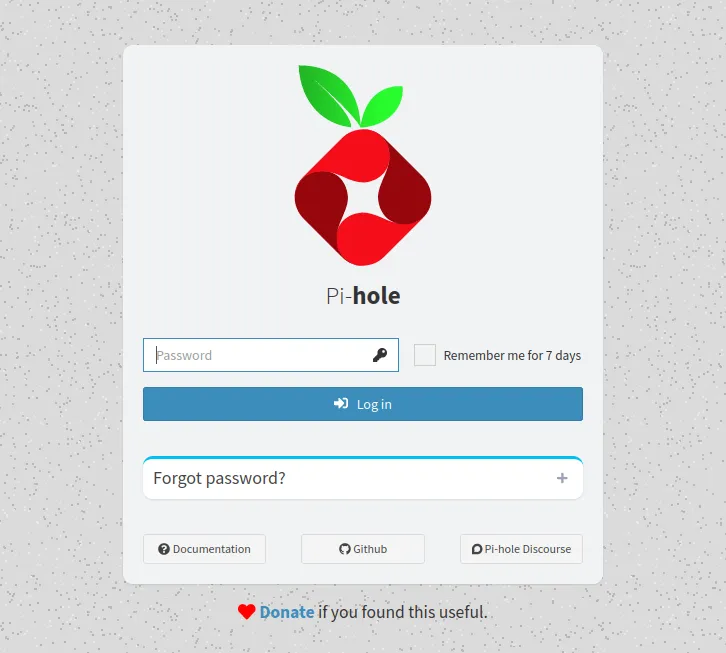
Pi-Holeの更新
- Pi-Hole を更新する最初のステップは、マシンのコンソールにアクセスすることです。これを行うには、マシンの物理キーボードを使用するか、SSH を使用してログインします。
ssh username@pi.hole
- 中に入ったら、次のコマンドを実行します。
pihole -up
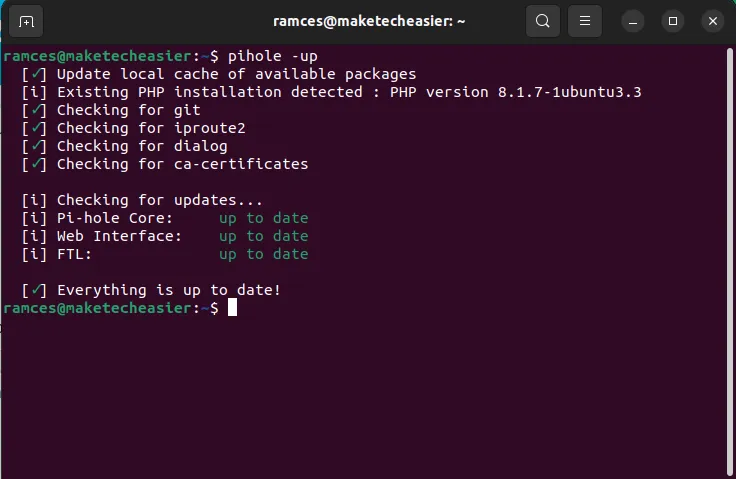
- マシンを再起動して、新しい設定とバイナリを適用します。
sudo reboot
カスタム DHCP サーバーのセットアップ
ネットワークの DNS サーバーとして機能するだけでなく、Pi-Hole は DHCP を使用してマシンに IP アドレスを割り当てることもできます。これは、ネットワークを使用できる新しいデバイスの数を制御したい場合に役立ちます。
- ルーターの DHCP サーバーを無効にします。DNS の設定と似ているため、この手順はお使いのルーターによって異なります。
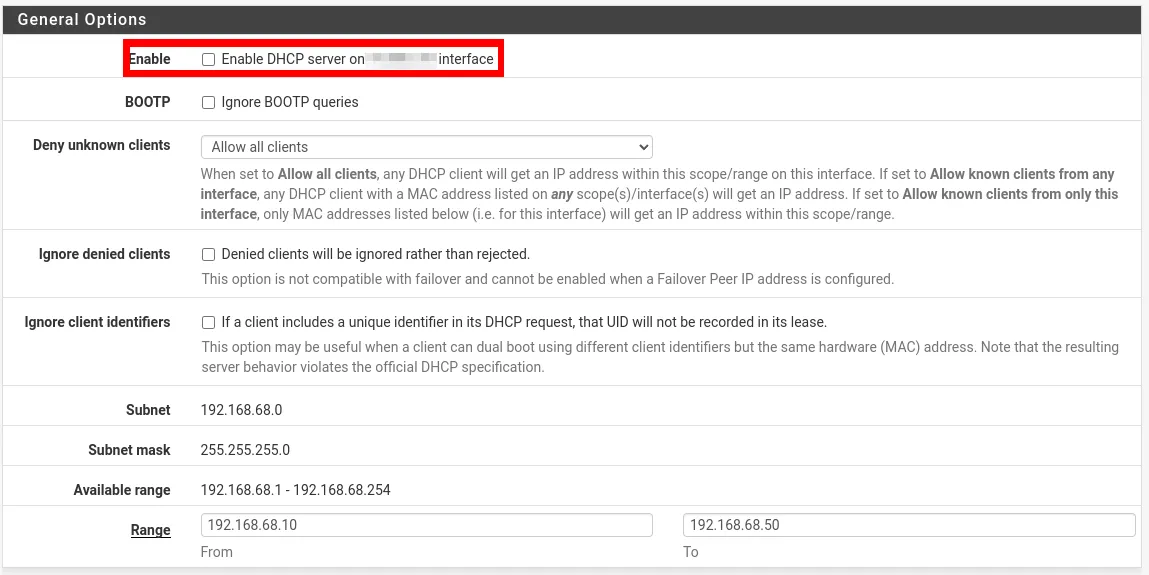
- Pi Hole の Web 構成ページに移動します。
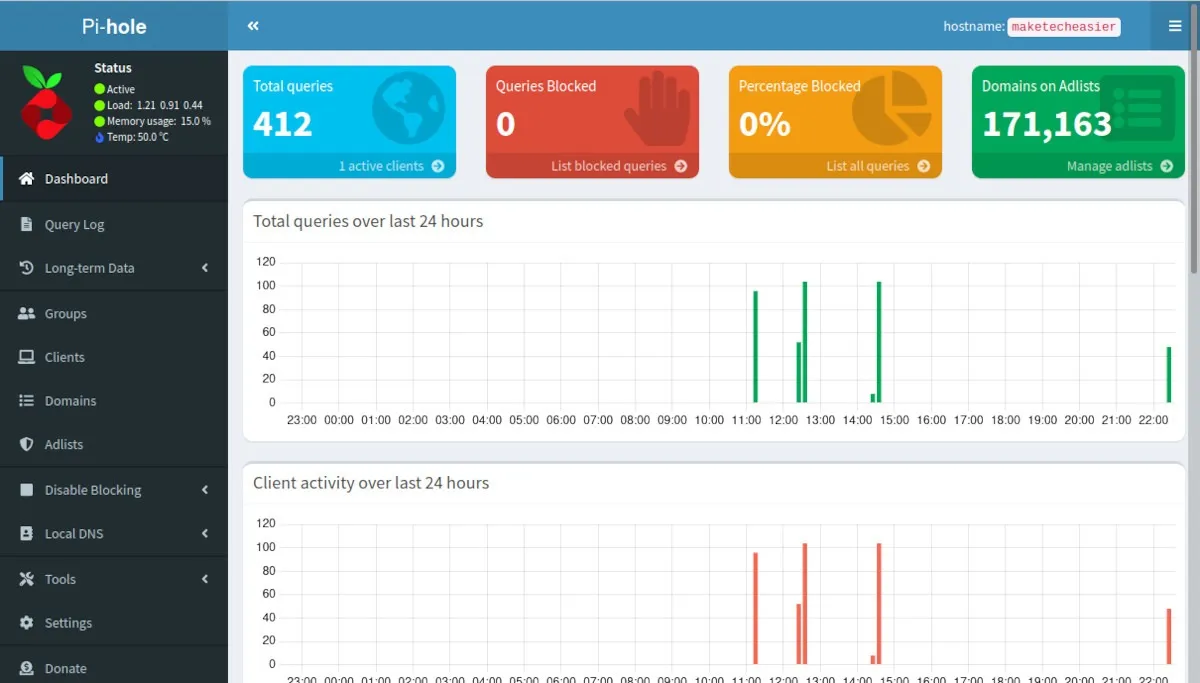
- ページの左側のサイドバーにある [設定] カテゴリをクリックします。
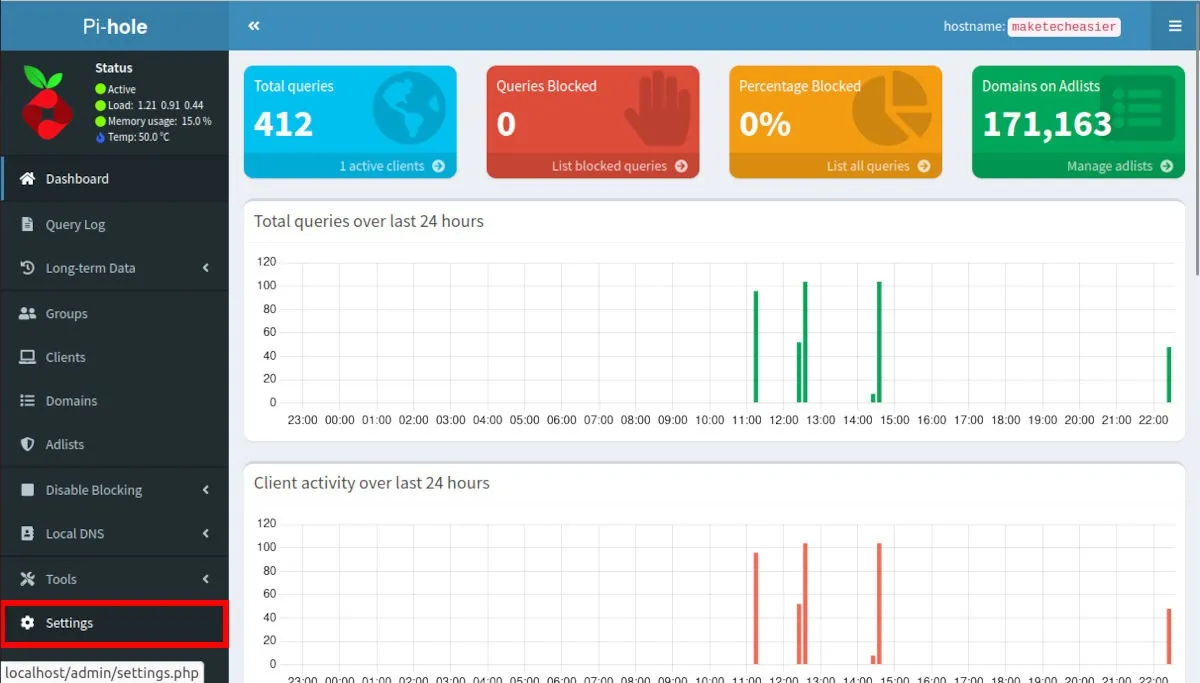
- [DHCP] タブをクリックします。
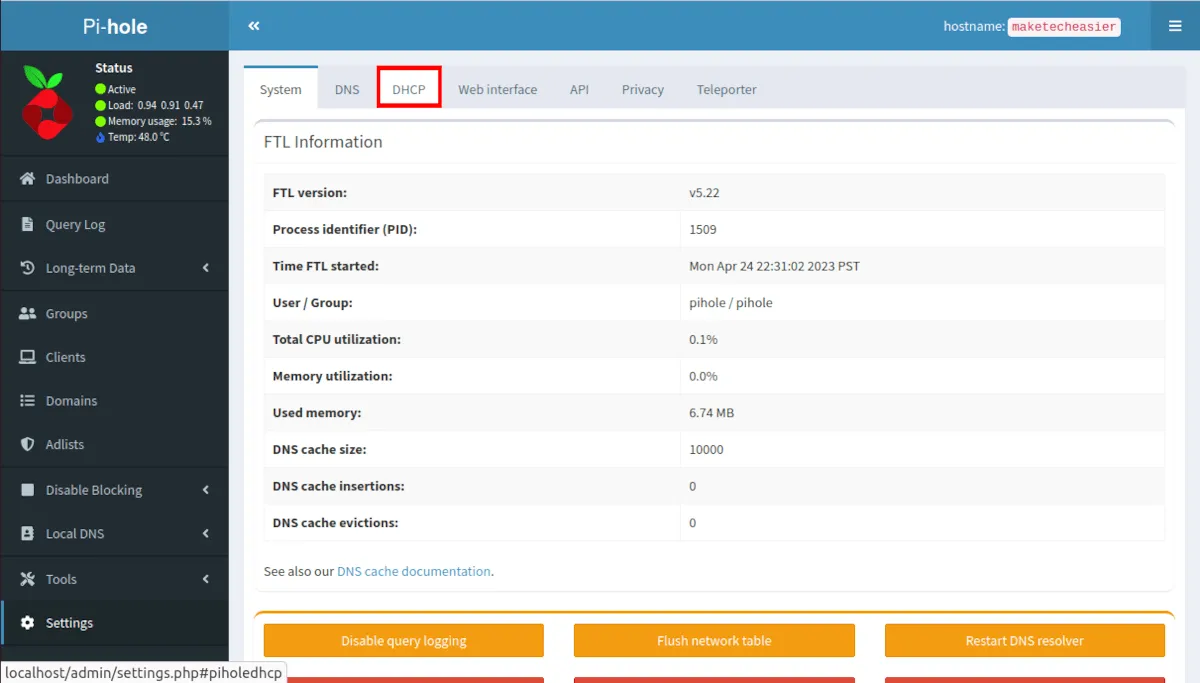
- 「DHCP サーバーを有効にする」チェックボックスをクリックします。
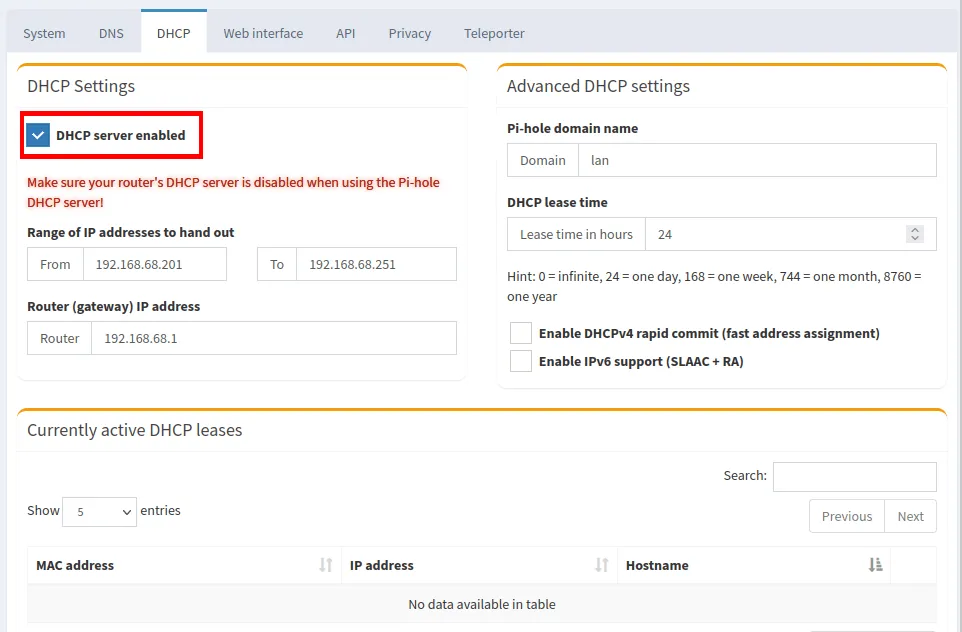
- 「IPv6 サポートを有効にする (SLAAC + RA)」をクリックして、ローカル マシンにも IPv6 アドレスを割り当てます。
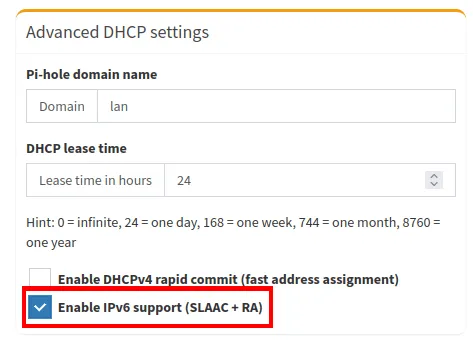
- 「配布する IP アドレスの範囲」サブカテゴリの下にある「宛先」テキストボックスを選択します。
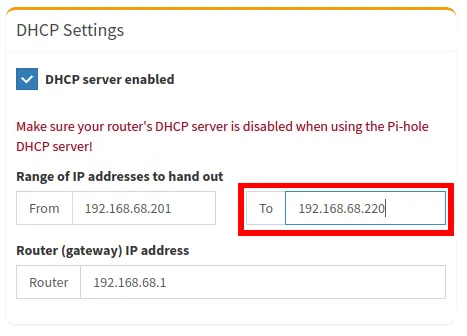
- 「宛先」テキストボックスの内容を、DHCP に配布する最後の IP アドレスに置き換えます。私の場合、この値を「192.168.68.251」に設定すると、ネットワークを使用できるクライアントの数が 50 に制限されます。
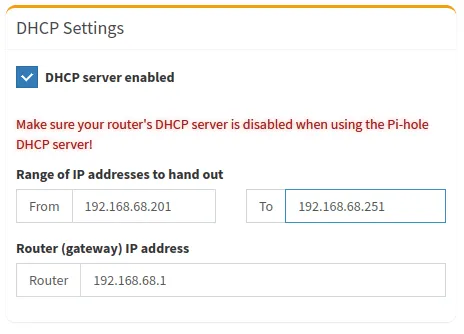
Pi-Hole でカスタム ブロックリストを作成する
Pi-Hole は、開発者が管理する中央のブロックリストを使用します。このアプローチは、プログラムがオンラインになるとすぐに、新しい悪意のあるドメインのセットをすばやく含めることができることを意味します. カスタム ブロックリストに独自のドメインを追加することもできます。
- Pi-Hole の Web 構成ページに移動します。
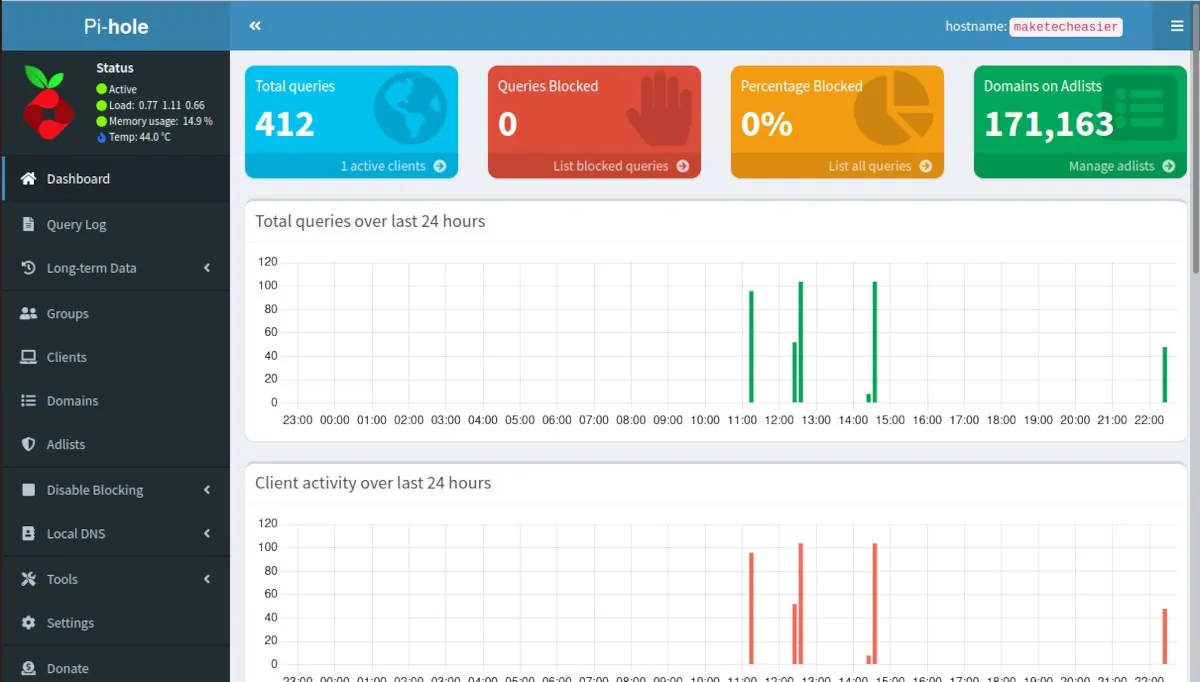
- ページの左側のサイドバーにある [ドメイン] カテゴリをクリックします。
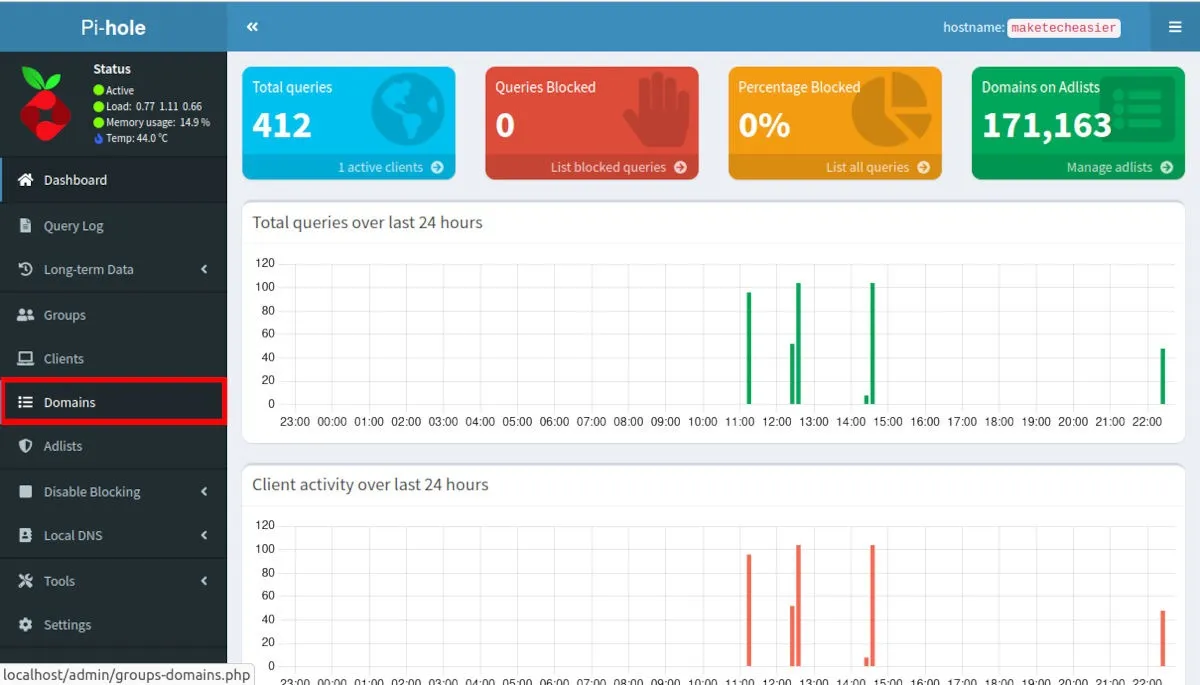
- 「ドメイン」テキストボックスを選択し、ブロックするドメインを入力します。
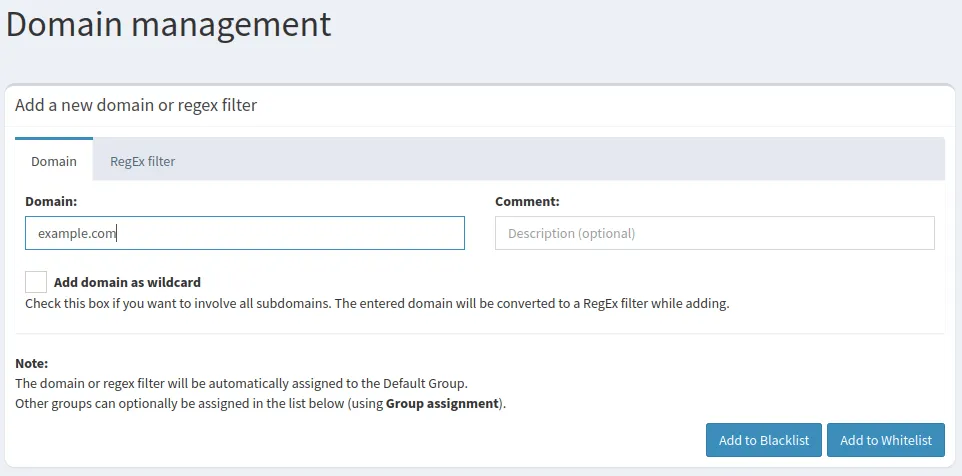
- 「ブロックリストに追加」ボタンをクリックします。
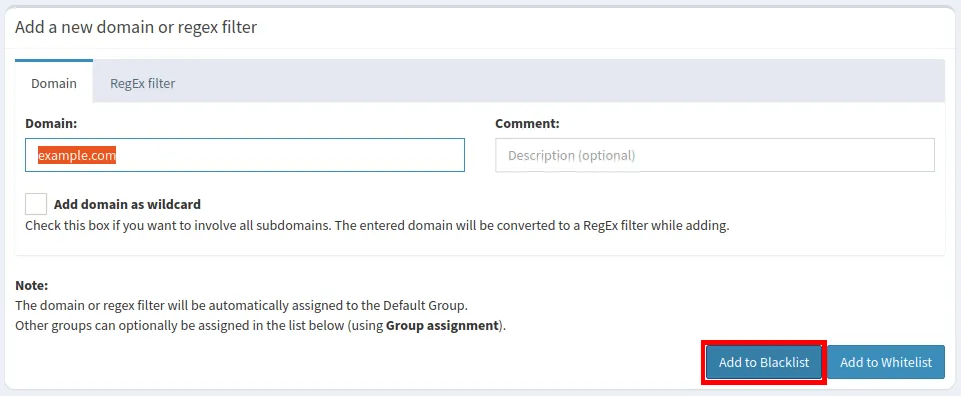
- これにより、アドレスがマシンの内部ブロックリストに追加されますが、アドレスに存在するサブドメインとサブディレクトリは含まれません. サイト全体がネットワークにロードされないようにブロックしたい場合、これは問題になる可能性があります. これを修正するには、[ドメイン] サブページで [正規表現フィルター] をクリックします。
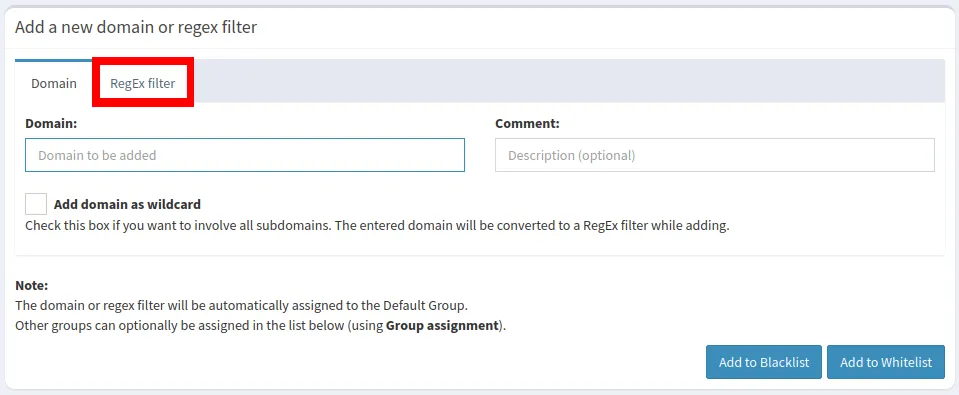
- 「正規表現」テキストボックスをクリックします。
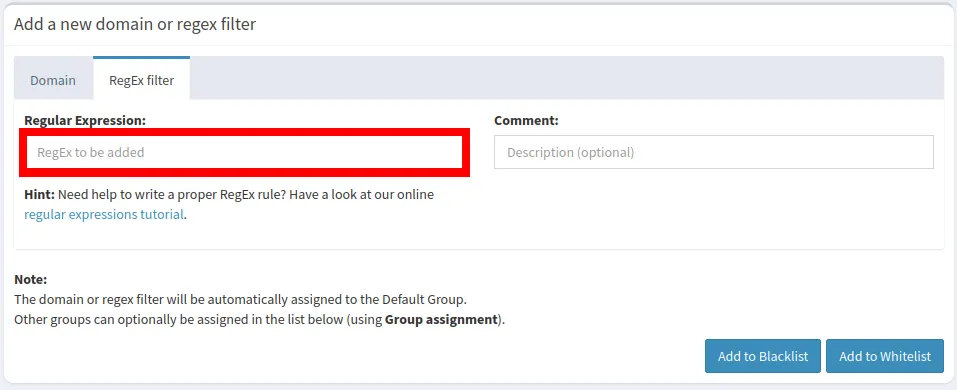
- ドメインを正規表現形式で記述します。たとえば、次のテキスト行は、すべてのサブドメインと「example.com」のバリエーションをブロックします。
^.+example.+\.[a-z]+$
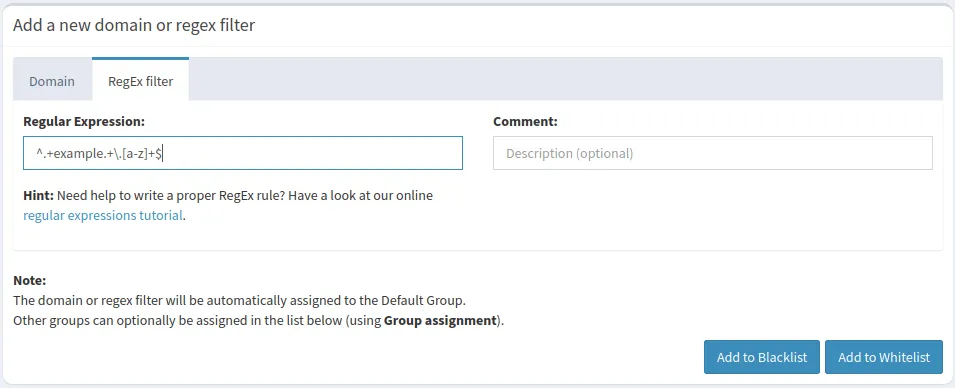
- [ブロックリストに追加] をクリックして、カスタム リストを適用します。
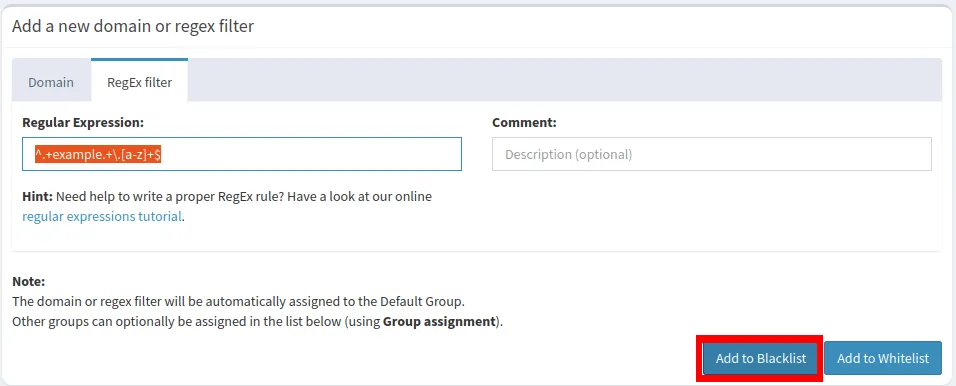
よくある質問
既存の Pi ホールのインストールを再構成することは可能ですか?
はい。これを行うには、Pi-Hole のマシン コンソールにログインして、次を実行しますpihole reconfigure。これにより、初期セットアップ プロセスが再実行され、Pi-Hole のすべてのパッケージ、スクリプト、および依存関係が再インストールされます。
Webブラウザを使わずにPi-Holeを確認することはできますか?
Pi-Hole の開発者は Web ブラウザーで動作するように設計しましたが、コンソールを使用して簡単な概要画面を印刷することもできます。次のコマンドを使用して、Pi-Hole の TUI 画面を実行できますpihole -c -e。
ドメインが Pi-Hole によってブロックされているかどうかを調べることはできますか?
はい。これを行うには、マシンのコンソール内に移動し、query サブコマンドを使用します。たとえば、実行すると、pihole -q -exact -all malicious.example.com「malicious.example.com」のインスタンスを含むすべてのブロックリストが出力されます。
画像クレジット: Unsplash . Ramces Redによるすべての変更とスクリーンショット。


コメントを残す